
Uma das minhas partes favoritas do uso de um Mac é como é fácil desinstalar um programa. Em um computador com Windows, a desinstalação geralmente envolve a abertura de " Programas e recursos ", o download do programa, a paciência do desinstalamento do programa e a abertura das páginas da Web, perguntando-me por que desinstalei o aplicativo ("nenhum dos seus negócios" Opção?).
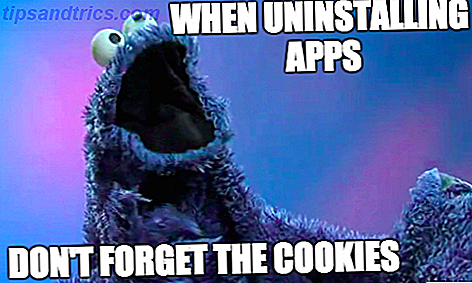
Hoje, vamos passar por cima da maneira super simples de desinstalar um programa do seu Mac, antes de passar para desinstaladores em massa e bloatware. Se você adora recuperar o espaço no disco rígido, os momentos de diversão estão prestes a começar.
A maneira simples morta
Como sempre, gosto de começar com o jeito simples e morto, porque quem não gosta de fácil, né? Na verdade, isso é tão fácil que você provavelmente se perguntará por que nós nos incomodamos em mencioná-lo.
Digamos, por exemplo, que você gostaria de desinstalar o VLC Player do seu Mac - aqui está como você faria isso.

Vá para a pasta Aplicativos e encontre o ícone VLC. Este é o programa instalado. A primeira coisa que você precisa verificar é se o programa está fechado ou não. Se você o tiver em execução, não poderá desinstalá-lo. Então feche primeiro.
Em seguida, com o mouse ou o trackpad, arraste o ícone do programa de Aplicativos para o Lixo . Dependendo das permissões de usuário que você definiu para si mesmo, talvez seja necessário digitar uma senha para prosseguir com a desinstalação. Depois que o programa for totalmente movido para a Lixeira, esvazie a lixeira. Tarefa concluída!
“Mas… e quanto ao Registro ?!” você pode gritar. Essa é a coisa legal sobre os Macs. Eles não têm um registro! Em vez disso, as preferências de cada programa são armazenadas na pasta Preferências, na seção Biblioteca, que você pode encontrar abrindo uma janela do Finder e pressionando command + shift + g . Isso abre a caixa “Ir para pasta” e, na caixa, digite /Library/Preferences/ .
Cada programa tem o que é chamado de PList (Property List), que é um arquivo de texto, contendo suas preferências. Como cada arquivo ocupa um par de kilobytes (se for o caso), então não há nenhum ponto real em removê-los. Mas você pode, se quiser, por uma questão de limpeza.

Extensões de Kernel
As extensões do kernel são necessárias para a operação do seu Mac, portanto, elas não devem ser removidas, a menos que você saiba absolutamente o que está fazendo. Extensões de kernel são usadas por outros aplicativos para colocar painéis de configurações dentro de suas Preferências do Sistema OS X.
Se você se sentir confiante, as extensões do Kernel estão localizadas em /System/Library/Extensions e têm a extensão .kext . Arraste os arquivos que você deseja excluir para a área de trabalho, que farão uma cópia de backup, e mova o original para a lixeira. Não esvazie a lixeira ainda - reinicie e veja se o computador ainda está funcionando sem problemas. Caso contrário, restaure o arquivo .
Arquivos ocultos
Para tornar as coisas um pouco mais complicadas, também há arquivos ocultos no sistema. Ocultar e localizar qualquer arquivo no Mac OS X Ocultar e localizar qualquer arquivo no Mac OS X Não há uma maneira simples de ocultar ou revelar rapidamente arquivos ocultos no Mac OS X como existe no Windows - mas é possível. Consulte Mais informação . Eles têm um ponto (.) À frente do título e podem ser encontrados digitando no Terminal:
defaults write com.apple.Finder AppleShowAllFiles YES
em seguida, desligue o Finder digitando:
sudo killall Finder
Se o Finder não reiniciar sozinho, digite no Terminal:
open /System/Library/CoreServices/Finder.app
Você então encontrará os arquivos ocultos em suas respectivas pastas. Mas, novamente, exclua somente se você souber o que está fazendo. Para ocultar essas pastas ocultas novamente, execute o comando inicial "AppleShowAllFiles" acima, exceto alterar YES para NO .
Aplicativos de exclusão de massa do Mac OS X
Agora pode ser que você seja uma alma impaciente, que precisa desinstalar muitos programas rapidamente. Sem problemas. Aqui estão alguns programas que podem ajudar com isso.
AppCleaner (grátis)

AppCleaner é um pequeno aplicativo que permite desinstalar completamente aplicativos indesejados. Basta soltar um aplicativo na janela do AppCleaner. Ele encontrará os arquivos relacionados e você poderá excluí-los clicando no botão Excluir.
AppDelete Lite (US $ 3, 99)

O AppDelete Lite ajudará a remover não apenas os aplicativos, mas também Widgets, painéis de preferências, plug-ins e protetores de tela, juntamente com seus arquivos associados. Você pode arrastar qualquer item que possa ser desinstalado no AppDelete Lite: Aplicativos, Widgets, Painéis de Preferências, Plug-ins, Protetores de Tela, etc.
Coisas Avançadas
Desinstalar usando a linha de comando

Este é provavelmente o lugar onde os rapazes e garotas regulares (como eu) ficam nervosos e começam a procurar por uma solução de software. Algo sobre a linha de comando parece apenas deixar as pessoas agitadas, como se tossir fosse suficiente para iniciar um lançamento de mísseis nucleares. Relaxe - eu posso alegremente informar que usar a linha de comando para desinstalar aplicativos é muito fácil.
Abra o Terminal acessando Aplicativos> Utilitários> Terminal . Firme agora, não fique hiperventilado.

Digite o seguinte:
sudo uninstall file://
Em seguida, arraste o ícone do aplicativo de Aplicativos para a janela do Terminal. Tudo isso faz é inserir o caminho para o arquivo na janela do Terminal, por isso, se você quiser desinstalar o VLC player ficaria assim:
sudo uninstall file:///Applications/vlc.app
Observe a terceira barra antes de aplicativos. Isto é normal. Pressione Enter para enviar o comando, insira sua senha e deixe o Terminal fazer o trabalho.
Bloatware
Não são apenas os computadores Windows que vêm completos com o bloatware. Macs têm bloatware também. Então, como é fácil ou difícil liberar espaço em um Mac Tudo o que você pode fazer para liberar espaço em seu Mac Tudo o que você pode fazer para liberar espaço em seu Mac O seu Mac possui apenas uma quantidade limitada de espaço em disco disponível - ainda mais Então, se você estiver usando um laptop. É hora de revidar e liberar algum espaço sério. Consulte Mais informação ?
Safári
Não é recomendado remover o Safari. Para removê-lo completamente, você precisará remover os arquivos necessários para que o Mac funcione corretamente. A remoção é possível, mas muito arriscada. No entanto, se você sentir o enorme desejo de se livrar do navegador, esta página irá ajudá-lo.

Banda de garagem
É muito mais fácil remover o GarageBand se você não precisar dele, e é uma ótima maneira de recuperar alguns gigabytes de espaço. Para removê-lo, navegue até as seguintes pastas e exclua-as. É altamente recomendável fazer um backup (Time Machine) primeiro, caso ocorra um desastre.
- Macintosh HD / Aplicações / GarageBand.app (1.16GB)
- Macintosh HD / Biblioteca / Suporte a Aplicativos / GarageBand (995MB)
- Macintosh HD / Biblioteca / Suporte de Aplicação / Lógica (880MB)
- Macintosh HD / Biblioteca / Áudio / Apple Loops (até 10GB)
iMovie e iPhoto
Estes dois podem aparentemente ser desinstalados usando o método arrastar e soltar, mencionado na primeira seção. Ou para uma desinstalação mais completa, use um dos aplicativos de software mencionados acima, como o Appcleaner.
Se você demorar um pouco mais de tempo e fazê-lo corretamente, a desinstalação de aplicativos indesejados do seu Mac é um assunto bastante simples.
Você conhece algum outro método que simplifique ainda mais o processo?
Crédito da imagem: Computer Freak - Shutterstock



